Melhores aplicativos de controle de brilho para Windows

Ajustar o brilho da tela garante que sua exibição seja visível, independentemente das condições de iluminação, mas fazer isso manualmente pode ser um aborrecimento. Felizmente, muitos aplicativos de controle de brilho para Windows estão disponíveis online, facilitando o ajuste do brilho da tela ao seu gosto. Esses aplicativos também oferecem mais controle e conveniência sobre as configurações de exibição. Esta lista inclui os melhores aplicativos de controle de brilho para Windows.
1. Bandeja de Brilho
Preço: Gratuito
Twinkle Tray é um aplicativo de controle de brilho eficiente que funciona idealmente para configurações de vários monitores. Você pode ajustar o brilho diretamente acessando o ícone do app na bandeja do sistema. Usando os controles deslizantes, gerenciar o brilho de seus monitores é bastante simples.
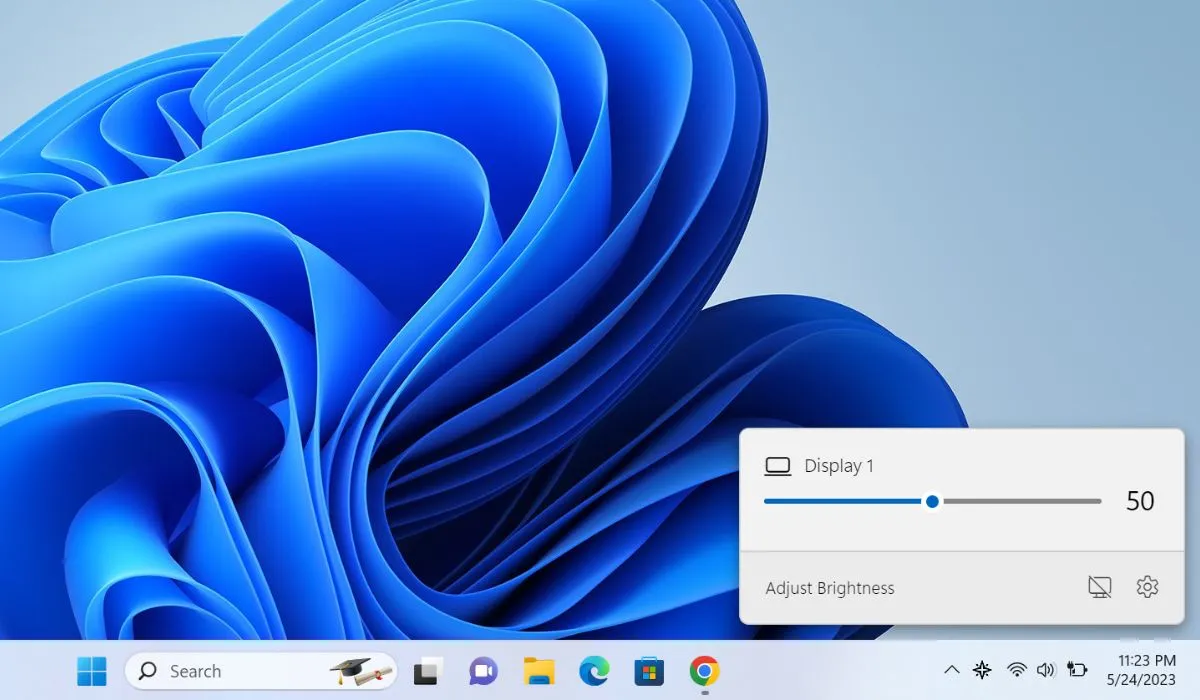
O aplicativo também oferece a possibilidade de configurar teclas de atalho e atalhos, permitindo o gerenciamento de brilho diretamente pelo teclado. Além disso, ele pode alinhar a aparência da tela com as preferências de cores da área de trabalho e a versão do Windows. Para maior comodidade, você pode renomear seus monitores conforme eles aparecem na bandeja do sistema. Você também pode agendar a redução de brilho automatizada após um período definido.
2. F.lux
Preço: Gratuito
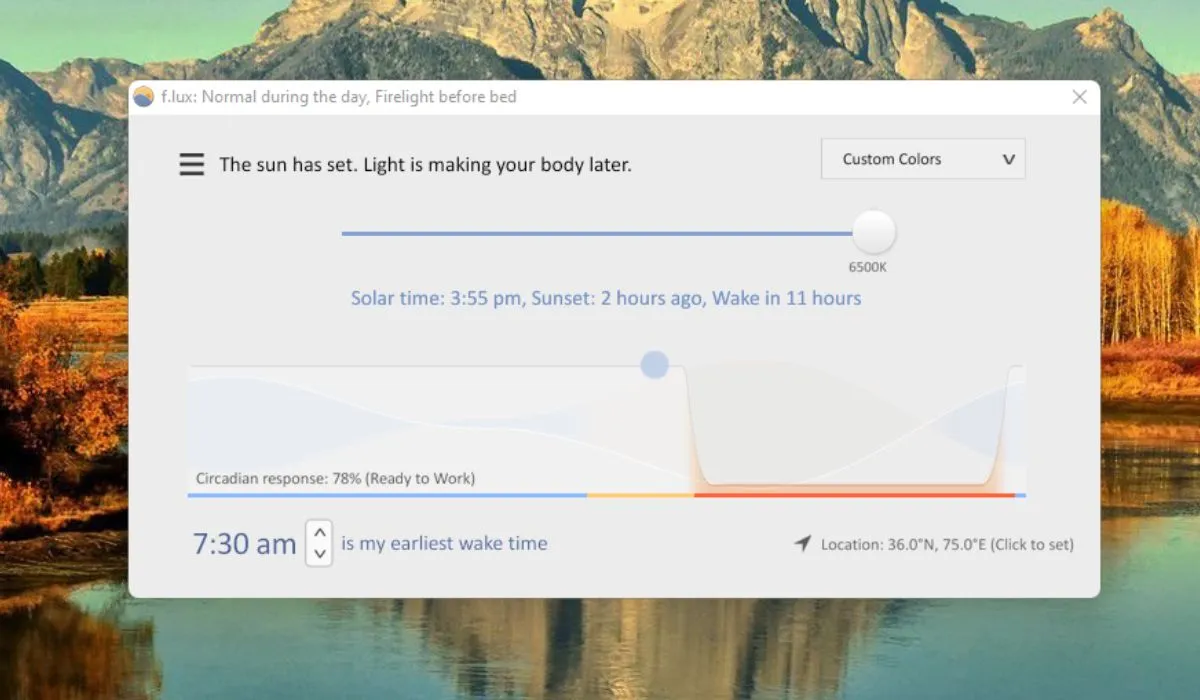
F.lux controla convenientemente o brilho e ajusta o calor das cores para se adequar ao seu ambiente de trabalho e proteger seus olhos. Programe o aplicativo para diminuir automaticamente o brilho da tela à noite, o que é útil para reduzir o cansaço visual e melhorar a qualidade do sono. F.lux oferece uma variedade de personalizações de cores, incluindo luz solar, luz do dia, vela, halogênio e muito mais.
3. Controle deslizante de brilho do Windows 10
Preço: Gratuito
Com zero detalhes técnicos, o Windows 10 Brightness Slider ajusta perfeitamente o brilho da tela da sua área de trabalho. Ele oferece suporte ao gerenciamento de brilho de várias telas com apenas um clique. O aplicativo não possui muitos complementos, mas sua funcionalidade é excelente quando se trata de ajuste de brilho da tela.
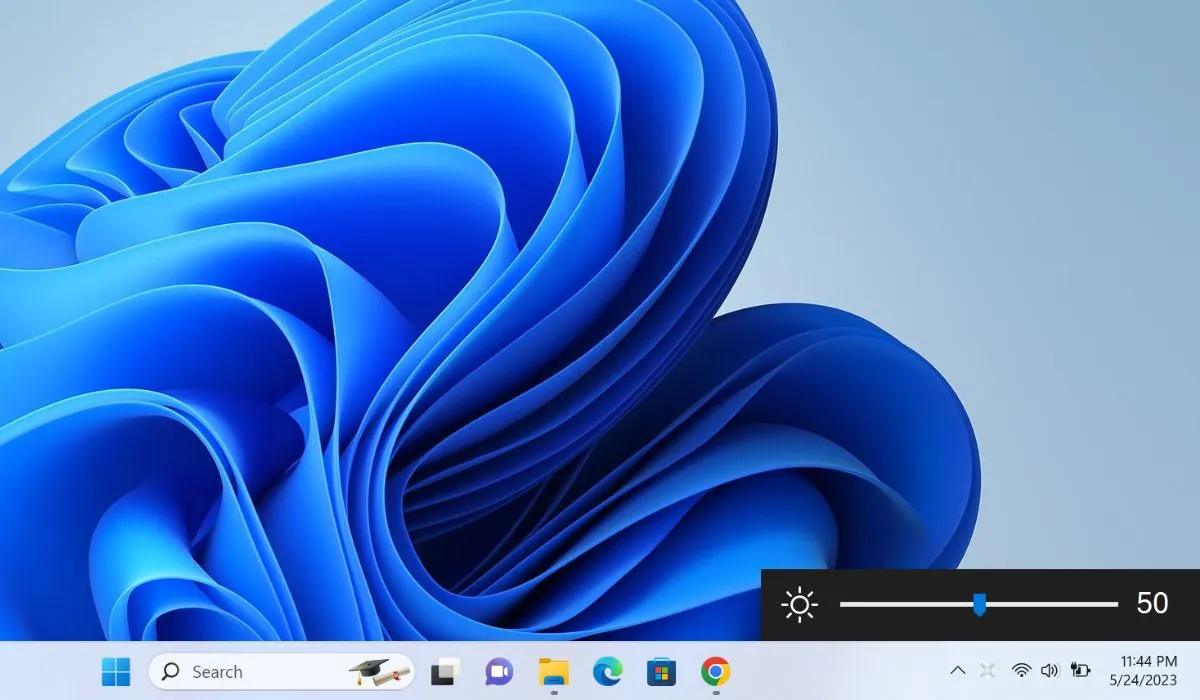
Quando baixado, o aplicativo fica disponível na bandeja do sistema como um pequeno ícone e pode detectar automaticamente a tela do seu PC. Na verdade, ele também pode detectar várias telas automaticamente se você tiver uma configuração de vários monitores. Possui uma opção “Executar na inicialização” para garantir que o aplicativo esteja sempre funcionando, mesmo quando você inicia o PC. Uma das melhores coisas sobre este aplicativo é que ele é compatível mesmo com modelos mais antigos de laptop e desktop.
4. Controle de Brilho
Preço: Gratuito
BrightnessControl é um aplicativo de controle de brilho que permite o ajuste rápido do brilho da tela. É compatível com laptops e monitores de desktop, adaptando-se aos requisitos de diferentes dispositivos. Instale o aplicativo e acesse-o pela bandeja do sistema para gerenciar o brilho da tela do seu dispositivo.
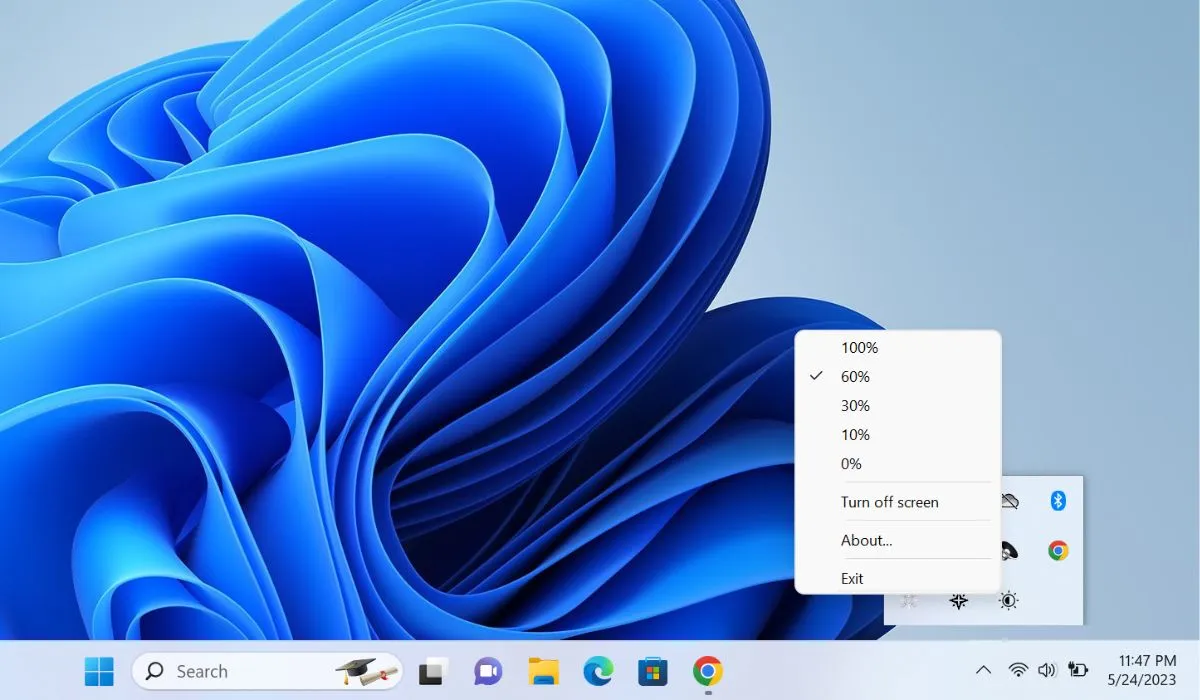
O app é gerenciado em um menu bem organizado e de fácil navegação, permitindo ajustes rápidos de brilho. O controle de brilho preciso que ele fornece aos usuários é inigualável. Se você deseja uma tela mais escura para trabalhar à noite ou uma tela mais brilhante para uma tarefa sensível à cor, este aplicativo oferece tudo. Um recurso de destaque deste aplicativo de controle de brilho é a integração do menu de contexto. Ele permite que você desligue rapidamente o monitor com apenas um clique, economizando tempo e economizando energia simultaneamente.
5. Dimmer de tela de íris
Preço: avaliação gratuita / US$ 1,99 por mês
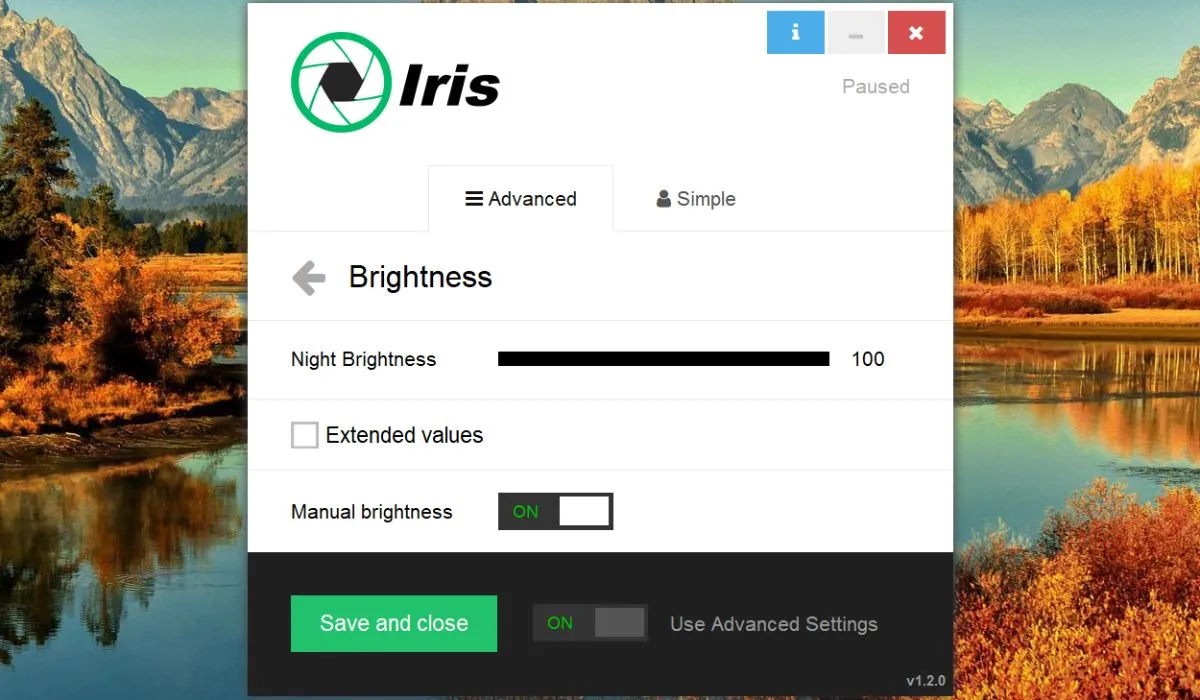
Como um aplicativo avançado de ajuste de brilho, o Iris Screen Dimmer oferece uma infinidade de opções que valem cada centavo. Um dos nossos recursos favoritos é o modo “Night Brightness”. Se você tende a ser mais produtivo à noite, isso é para você. Ele altera os tons de cor do seu monitor para diminuir a tensão nos olhos. Você também pode escolher entre os modos automático e manual, embora o automático seja mais conveniente, pois funciona perfeitamente em segundo plano.
FYI : os termos técnicos podem ser confusos, então explicamos o que é um nit de brilho da tela e respondemos à pergunta de quantos você precisa.
6. Dimmer
Preço: Gratuito
O aplicativo Dimmer se destaca, pois seu nível de brilho mais baixo é de 10%. É perfeito para sessões de computação tarde da noite, quando você não quer forçar os olhos. O aplicativo também permite ajustar o nível de brilho em diferentes monitores individualmente ou de uma só vez.
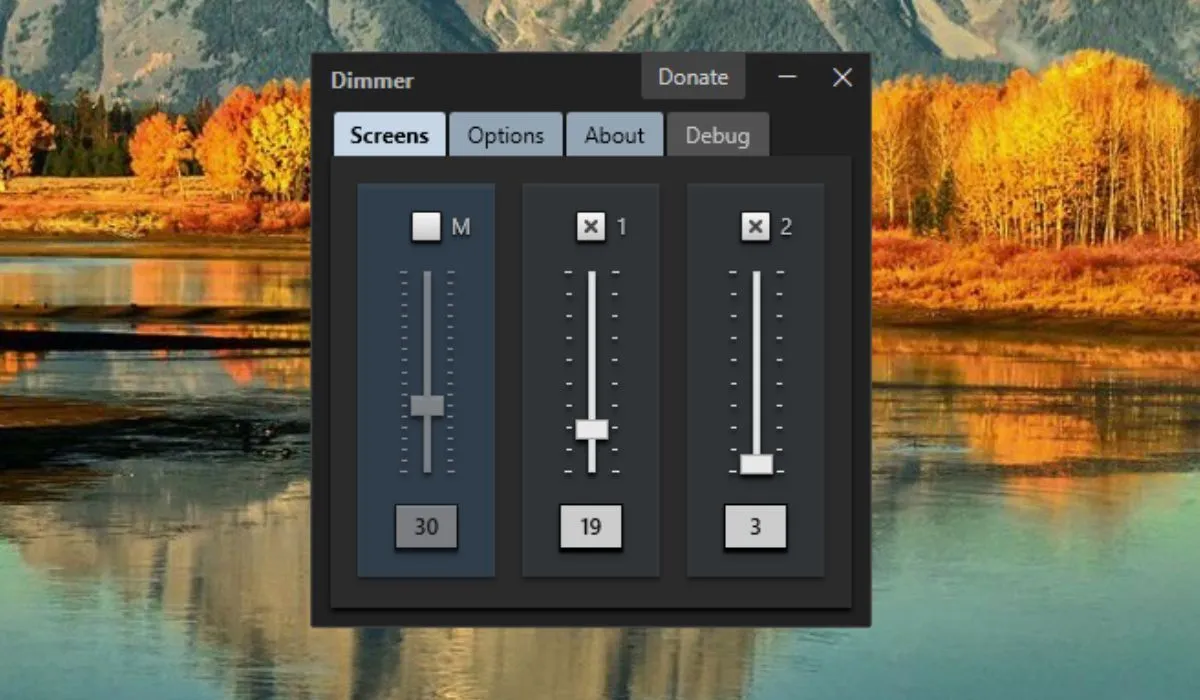
7. CareUEyes
Preço: avaliação gratuita / US$ 1,90 por mês
CareUEyes é um aplicativo versátil de ajuste de brilho que oferece um conjunto abrangente de recursos. Ele permite que você modifique o calor e o brilho das cores, garantindo que seus olhos estejam sempre confortáveis. Defina facilmente diferentes temperaturas de cor e níveis de brilho para dia e noite usando várias predefinições. Além disso, este aplicativo pode ser configurado para alternar automaticamente as configurações ao nascer e ao pôr do sol.
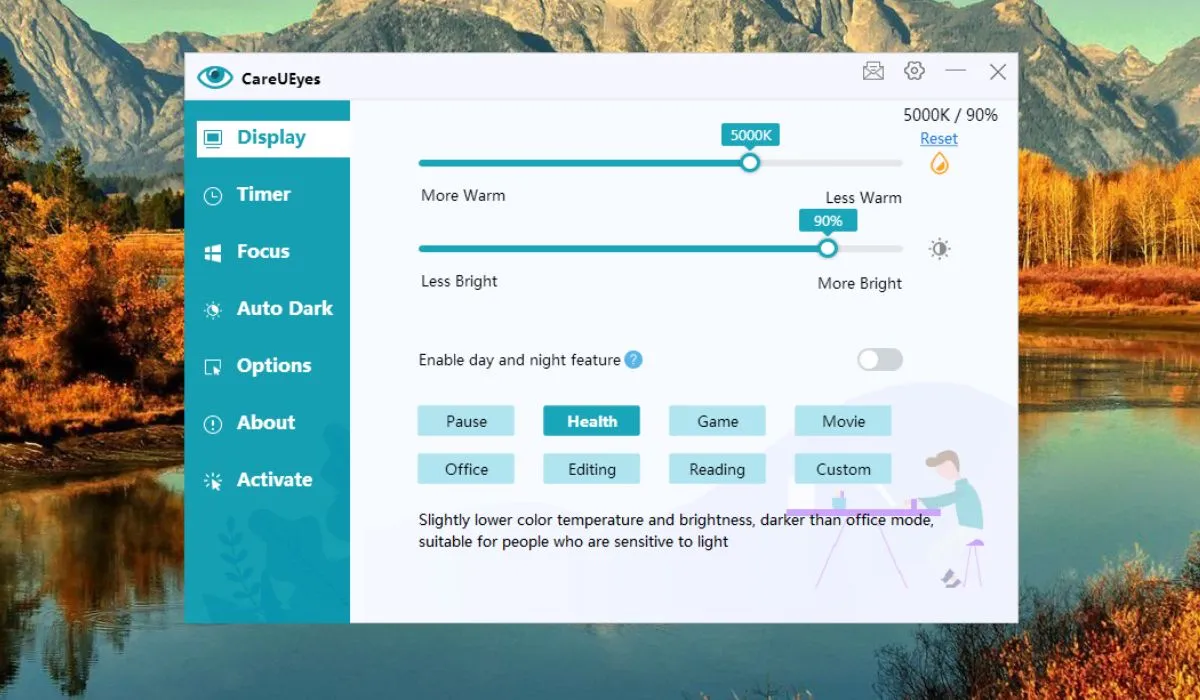
8. Monitor
Preço: Gratuito
O Monitorian é outra ferramenta de desktop eficiente que permite o ajuste de brilho da tela. Ele permite o gerenciamento de contraste da tela, para que você possa trabalhar confortavelmente sem forçar os olhos.
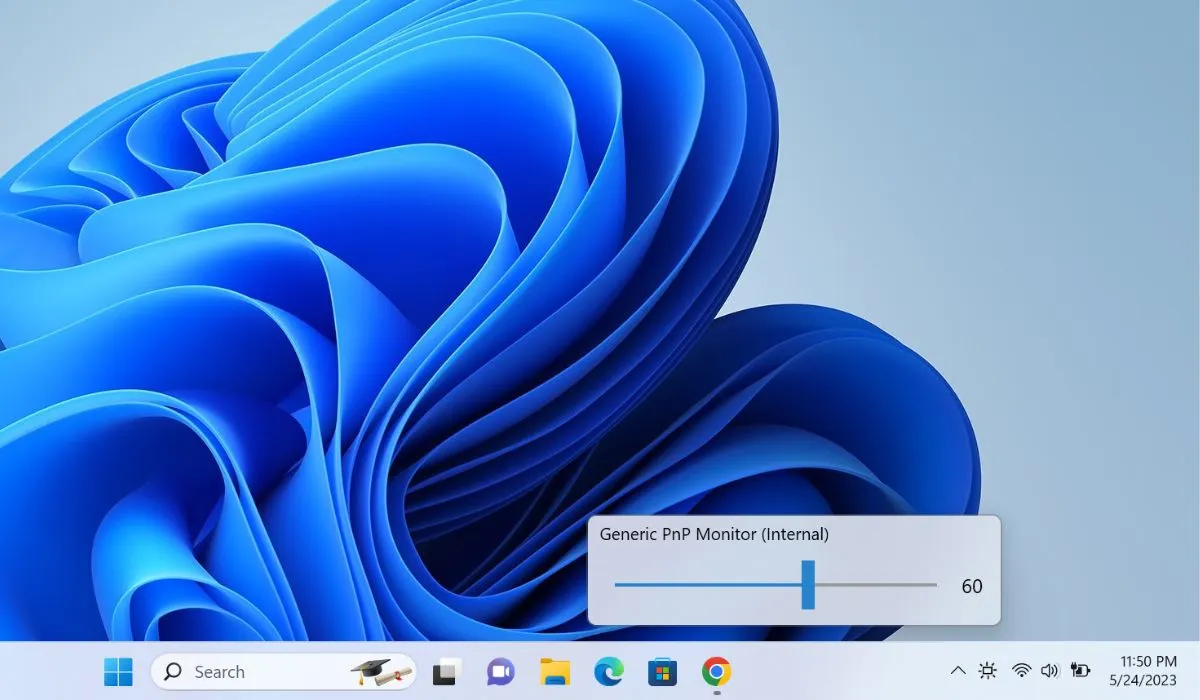
O aplicativo apresenta muitos recursos complementares, como teclas de atalho personalizadas e opções flexíveis de linha de comando. Você pode controlar o brilho de quatro monitores simultaneamente. A interface do usuário do aplicativo é bastante simples, permitindo que os usuários se familiarizem com suas funções em apenas um uso.
Leva um único clique do mouse para acessar este aplicativo na bandeja do sistema. Você pode personalizar o tamanho do ícone para dar uma aparência com base em suas preferências. O Monitorian ainda permite que você emparelhe monitores, então qualquer ajuste de brilho que você fizer em um é sincronizado automaticamente em outro.
perguntas frequentes
Qual cor de tela é melhor para os meus olhos?
De um modo geral, uma cor branca neutra é melhor para os olhos, pois minimiza o cansaço visual e a fadiga, mas alguns usuários preferem tons de cores mais quentes ou mais frios.
O que o modo Windows Night Light faz?
A ativação do Windows Night Light reduz a quantidade de luz azul emitida pela tela do computador à noite, facilitando a visão e melhorando potencialmente a qualidade do sono. Ele funciona mudando a temperatura da cor da tela para tons mais quentes.
Um fundo escuro em um laptop Windows economiza bateria?
Sim. Um fundo escuro em um laptop Windows pode economizar bateria, especialmente em dispositivos com telas OLED ou AMOLED. Esses monitores podem desativar pixels individuais para mostrar pretos verdadeiros, reduzindo o consumo de energia. Em telas LCD tradicionais, a diferença no consumo de energia é mínima.
Crédito da imagem: Unsplash . Todas as capturas de tela por Khizer Kaleem.


Deixe um comentário